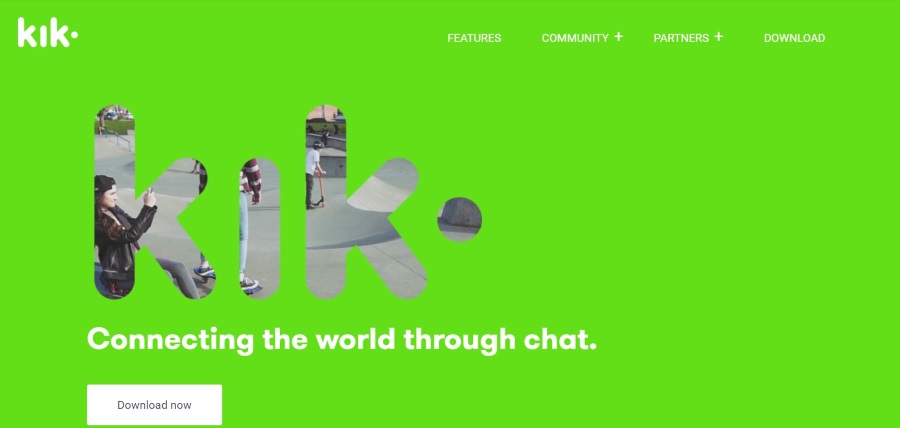Без сомнения, AirDrop — одна из самых полезных функций в экосистеме Apple. Фактически, бесшовный обмен файлами, который она предлагает, практически не имеет себе равных. Но раз уж вы читаете эту статью, очевидно, что иногда все может пойти не так.
Содержание
С другой стороны, эту функцию iOS нельзя назвать глючной, и проблемы обычно являются лишь кратковременными сбоями. Точнее, вы можете испытывать трудности с отправкой или получением файла или не найти устройство iOS, на которое вы хотите передать AirDrop. Что бы ни случилось, проблему очень легко решить и наслаждаться беспроводным обменом файлами.
Вы включили AirDrop?
В первую очередь необходимо проверить, включена ли функция AirDrop на вашем iPhone. Зайдите в Настройки, выберите Общие и нажмите AirDrop. Есть три варианта доступности, которые делают ваш телефон обнаруживаемым или нет — Получение выключено, Только контакты и Все.
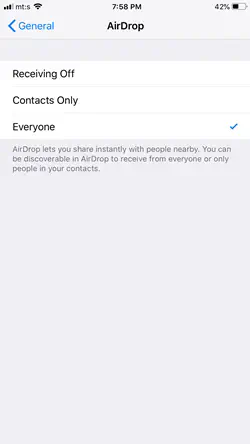
Выбрав Только контакты, вы получаете дополнительную конфиденциальность, поскольку он блокирует запрос AirDrop от неизвестных устройств/пользователей. Однако не помешает установить флажок Все, поскольку таким образом вы сможете избежать проблем с обнаружением.
Напоминание: В macOS опции AirDrop находятся в Finder. Нажмите AirDrop в разделе «Избранное» и нажмите на выпадающее меню рядом с «Разрешить обнаруживать меня», чтобы установить свои предпочтения.
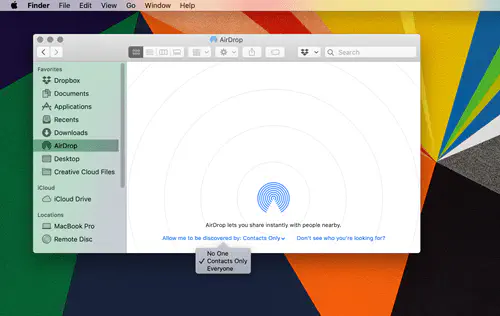
Проверьте Wi-Fi и Bluetooth
AirDrop использует Bluetooth и Wi-Fi, чтобы вы могли обнаруживать другие устройства iOS и отправлять файлы. Чтобы прояснить ситуацию, Bluetooth обнаруживает других пользователей, а Wi-Fi служит для передачи файлов. Если одна из этих функций отключена, вы не сможете использовать AirDrop.
Зайдите в Центр управления и убедитесь, что значки Wi-Fi и Bluetooth синие (когда они отключены, они серовато-белые). Если вы сомневаетесь, проверьте их в приложении «Настройки». На этом этапе вы также можете проверить свое Wi-Fi соединение и запустить тест скорости, чтобы проверить скорость и задержку.
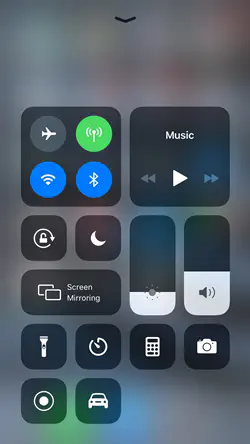
Тихие режимы
Режимы «Не беспокоить» (DND) и «В самолете» отключают беспроводные радиостанции, на которые опирается AirDrop. Опять же, вы можете обратиться к Центру управления, чтобы определить, включены ли эти режимы. И не забывайте, что ваш iPhone может включать DND автоматически.
Чтобы проверить состояние этих двух беззвучных режимов, вы также можете просмотреть параметры в Настройках. При отключении беззвучных режимов важно определить, подключился ли ваш iPhone к Wi-Fi. Запустите «Настройки», нажмите Wi-Fi и посмотрите на имя подключения.
Проснулись ли ваши устройства iOS?
Для того чтобы AirDrop работал, оба устройства должны быть разбужены. Точнее, экран вашего iPhone должен быть активным, а ваш Mac — бодрствующим, хотя AirDrop работает, если дисплей Mac затемнен.
Имея это в виду, вы можете принять передачу AirDrop с экрана блокировки. Когда ваш iPhone получает файл, появляется уведомление. Нажмите на это уведомление и разблокируйте телефон, чтобы принять передачу.
Pro Tip: Воспользуйтесь настройками энергосбережения, чтобы остановить переход Mac в спящий режим. Нажмите или щелкните System Preferences, выберите значок лампочки для доступа к Energy Saver и переместите ползунок для настройки времени сна.
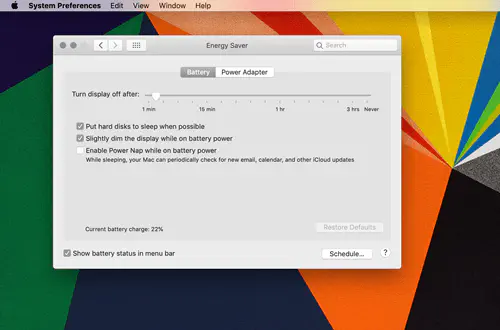
Простой перезапуск
Есть вероятность, что ваш iPhone подхватил некоторые программные сбои и запомнил некоторые данные, которые могут помешать AirDrop. Быстрый способ решить эту проблему — перезагрузить устройство. Существуют небольшие различия в методе перезагрузки для старых и новых моделей iPhone, и вот краткое описание того, как это сделать.
iPhone X и новее
Удерживайте боковую кнопку, пока не увидите ползунок питания. Переместите ползунок вправо, чтобы выключить телефон. После выключения iPhone включите его, снова удерживая боковую кнопку. Вы можете отпустить кнопку, когда на экране появится логотип Apple.
iPhone 8 и старше
Снова удерживайте боковую кнопку или верхнюю кнопку (на iPhone SE и старше) и перетащите ползунок, чтобы выключить телефон. Нажмите кнопку еще раз, чтобы включить iPhone, и отпустите, когда увидите логотип Apple.
Примечание: Начиная с iOS 11 и выше, вы можете выключить iPhone в Настройках. Нажмите Настройки, выберите Общие, проведите пальцем вниз по странице и нажмите Выключить.
Обновление iPhone
Стек Bluetooth iOS, который отвечает за радиоуправление и AirDrop, может иметь некоторые проблемы совместимости или программного обеспечения. Обычно это происходит, когда выходит крупное обновление программного обеспечения. Вскоре выходит очередное обновление, которое устраняет программные причуды и обеспечивает бесперебойный обмен файлами AirDrop.
Чтобы проверить наличие обновлений, войдите в Настройки, выберите Общие и нажмите на Обновления ПО. Установите обновление (если оно доступно) и проверьте, работает ли AirDrop после обновления iPhone.
Советы и рекомендации по AirDrop
Просто перетащите файлы, чтобы передать их с Mac на iPhone. Откройте Finder, выберите AirDrop и перетащите файлы на значок, изображающий ваш iPhone. Если файл слишком большой для AirDropping, вы получите уведомление об этом.
Рекомендуется не передавать более 20 изображений за раз, чтобы не потерять некоторые из них в процессе. Если вы отправляете файлы меньшего размера, чем изображения, вы можете отправить более 20 за один раз.
Бип, вы получили предмет от…
Как видите, привести AirDrop в рабочее состояние довольно просто, даже если вы не разбираетесь в технике.
Сталкивались ли вы с проблемами при использовании AirDrop? Если да, то были ли это проблемы с отправкой или получением файлов, или, возможно, у вас были проблемы с подключением? Расскажите нам об этом в разделе комментариев ниже.
YouTube видео: iPhone не работает по AirDrop Что делать
Вопросы и ответы по теме: “iPhone не работает по AirDrop Что делать”
Что делать если не работает Аирдроп?
Нужно убедиться, что у вас включены Bluetooth, Wi-Fi и сам AirDrop. Чтобы включить его: «Настройки» → «Основные» → «AirDrop» → «Для всех». Если у вас всё уже настроено именно так, а AirDrop отказывается сотрудничать, то отключите все пункты, а потом включите их снова.Сохраненная копия
Что делать если не работает AirDrop между iPhone и Mac?
Если другое устройство не отображается в AirDropУбедитесь, что оба устройства находятся в пределах 9 метров друг от друга с включенными интерфейсами Wi-Fi и Bluetooth. Выберите «Перейти» > AirDrop в строке меню Finder, затем установите флажок «Разрешить мое обнаружение» в окне AirDrop.
Почему AirDrop плохо работает?
Почему не работает AirDropВ первую очередь проверьте, что у вас включена функция AirDrop. На iPhone откройте центр управления — удерживайте секцию с Wi-Fi и Bluetooth. Откроется меню беспроводных возможностей. Удерживайте на иконке AirDrop и выберите «Только для контактов» или «Для всех».Сохраненная копия
Как быстро включить AirDrop?
**Как включить аирдроп на айфон?**1. Через настройки: основные – AirDrop. 2. Через пункт управления: свайпните по экрану вверх – зажмите верхнее правое окошко с настройками сети – включите значок AirDrop.
Сколько Фото за раз можно передать через AirDrop?
Передавать данные через AirDrop можно, если оба пользователя находятся рядом, в поле действия Bluetooth. Wi-Fi и Bluetooth должны быть включены на обоих смартфонах, а режим модема — выключен. Объём передаваемых данных не ограничен.
Как можно отправить Фото с айфона на айфон?
Ответ: Для того чтобы перенести фотографии с Apple iPhone на другой iPhone можно воспользоваться синхронизацией с iTunes, функцией «Мой фотопоток» в iCloud или облачной синхронизацией при помощи сторонних сервисов, например Dropbox или Google Photos. Cкачать iTunes можно на официальном сайте.